steam每次开机都会自动打开 win10如何取消Steam开机自动启动
更新时间:2024-01-18 14:00:50作者:yang
近年来随着电脑游戏行业的蓬勃发展,Steam作为全球最大的数字发行平台之一,受到了广大玩家的热爱和追捧,一些用户却抱怨每次开机都会自动启动Steam,给他们的电脑使用带来了不便。对于这个问题,用户们迫切希望找到一种简单有效的方法来取消Steam的开机自动启动。对于使用Win10操作系统的用户来说,该如何实现取消Steam开机自动启动呢?下面我们就来一起探讨一下。
具体方法:
1.点击打开电脑上的steam。
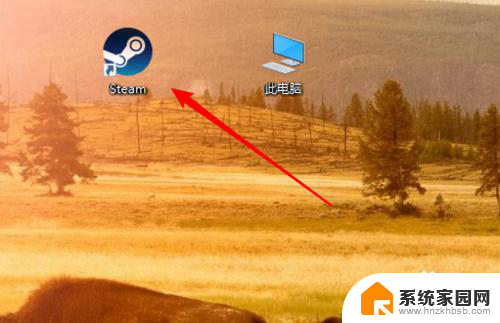
2.打开后,点击上方菜单的第一项【steam】项。
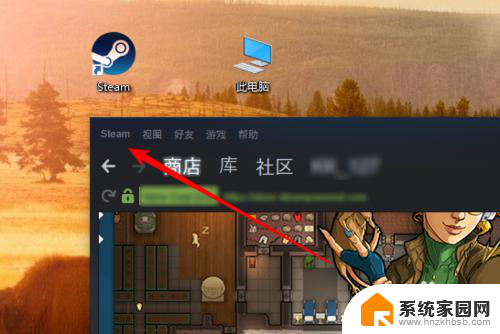
3.然后再点击下拉菜单里的【设置】项。
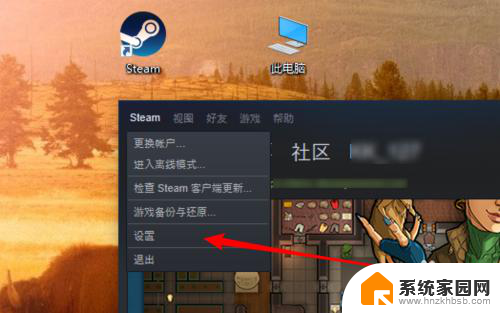
4.打开设置页面,点击左边的【界面】。
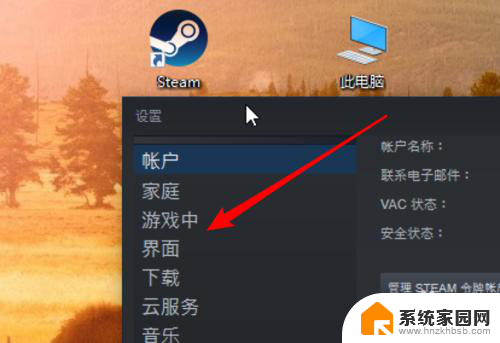
5.打开后,在下方可以看到一个【在我的计算机启动时运行steam】的选项。
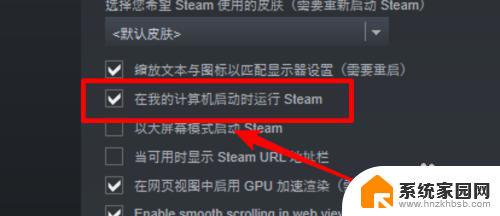
6.点击取消这个勾选项就行了,这样下次开机,就不会再自动启动这个应用了。
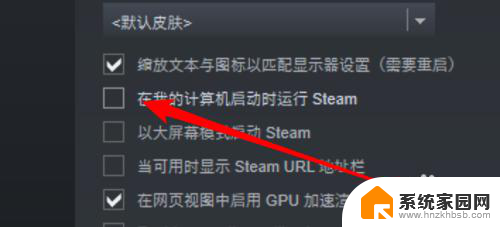
以上是每次开机都会自动打开的完整内容,如果您遇到这种情况,您可以尝试按照以上方法进行解决,希望这对大家有所帮助。
steam每次开机都会自动打开 win10如何取消Steam开机自动启动相关教程
- steam关闭自启动 Win10如何取消Steam开机自动启动
- 电脑如何取消自动开机 Win10系统取消自动开机的方法
- win10如何取消开机启动程序 win10开机自启动软件怎么关闭
- 怎样取消开机启动项目 Win10如何关闭开机自启动项
- win软件开机自动启动 如何停止win10开机自动启动软件
- win10电脑夜里自动开机 Win10系统如何设置电脑每天自动开机
- 笔记本如何自动开机 Win10如何设置每天自动开机
- windows开机自动启动程序怎么关闭 Win10开机自启动项如何关闭
- window10开机自动启动项在哪里 win10开机自动启动文件夹位置
- 如何禁止开机自动启动程序 win10如何禁止开机启动项
- 电脑网络连上但是不能上网 Win10连接网络显示无法连接但能上网的解决方法
- win10无线网密码怎么看 Win10系统如何查看已连接WiFi密码
- win10开始屏幕图标点击没反应 电脑桌面图标点击无反应
- 蓝牙耳机如何配对电脑 win10笔记本电脑蓝牙耳机配对方法
- win10如何打开windows update 怎样设置win10自动更新功能
- 需要系统管理员权限才能删除 Win10删除文件需要管理员权限怎么办
win10系统教程推荐
- 1 win10和win7怎样共享文件夹 Win10局域网共享问题彻底解决方法
- 2 win10设置桌面图标显示 win10桌面图标显示不全
- 3 电脑怎么看fps值 Win10怎么打开游戏fps显示
- 4 笔记本电脑声音驱动 Win10声卡驱动丢失怎么办
- 5 windows查看激活时间 win10系统激活时间怎么看
- 6 点键盘出现各种窗口 如何解决Win10按键盘弹出意外窗口问题
- 7 电脑屏保在哪里调整 Win10屏保设置教程
- 8 电脑连接外部显示器设置 win10笔记本连接外置显示器方法
- 9 win10右键开始菜单没反应 win10开始按钮右键点击没有反应怎么修复
- 10 win10添加中文简体美式键盘 Win10中文输入法添加美式键盘步骤